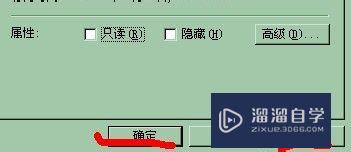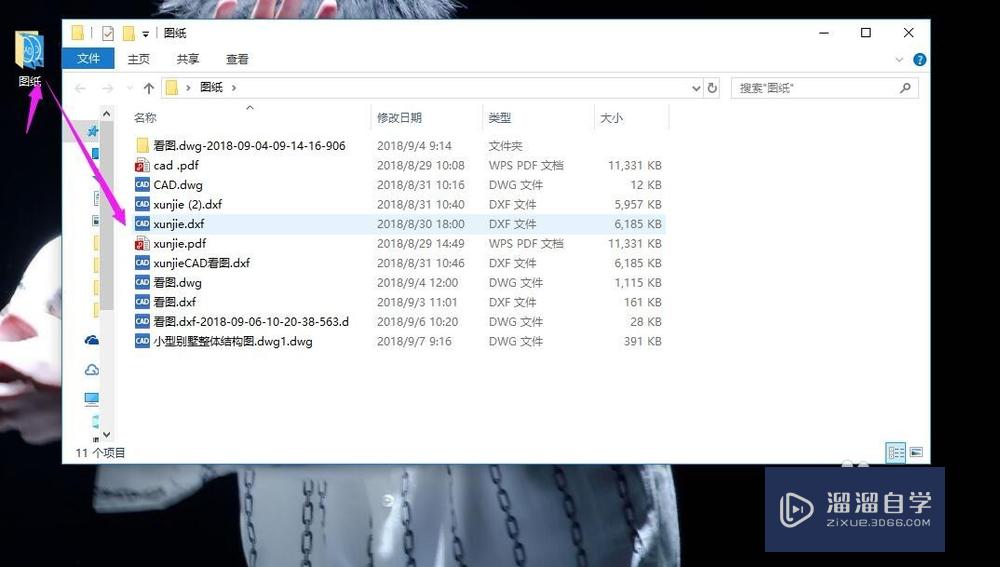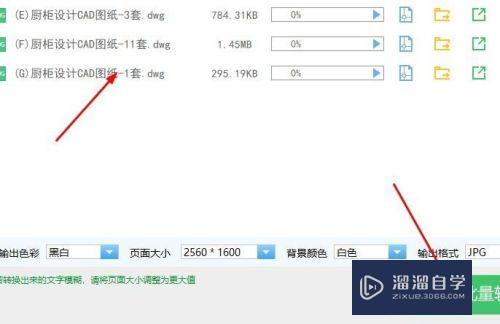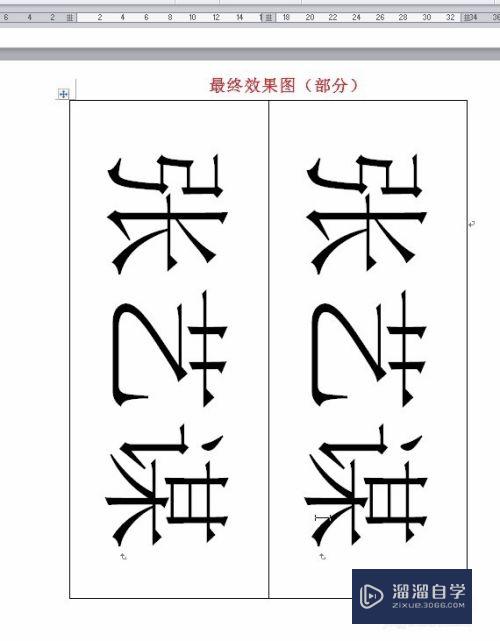如何使用PS的铅笔工具(如何使用ps的铅笔工具抠图)优质
在PS中。使用铅笔工具是很基础的操作。是每个学习PS的小伙伴都必须要掌握的技巧之一。但很多小伙伴都对此不了解。那么下面小渲就带大家来好好学习下。如何使用PS的铅笔工具的方法。希望能帮助到大家。
工具/软件
硬件型号:Mac Air
系统版本:Mac os
所需软件:PS CS6
方法/步骤
第1步
首先新建ps文件
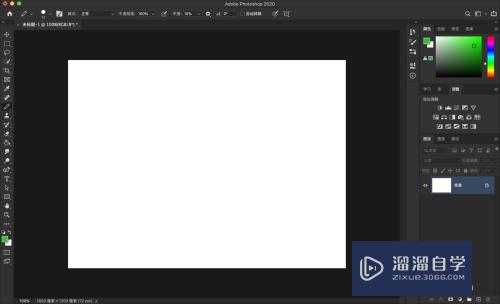
第2步
然后选择铅笔工具
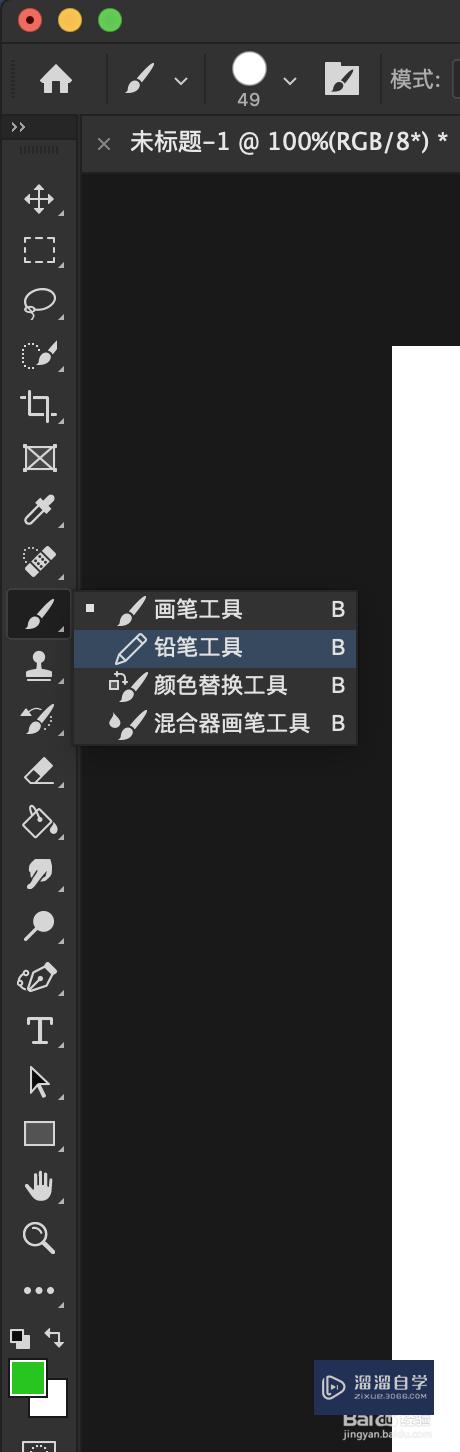
第3步
然后使用鼠标在画布上进行绘画即可
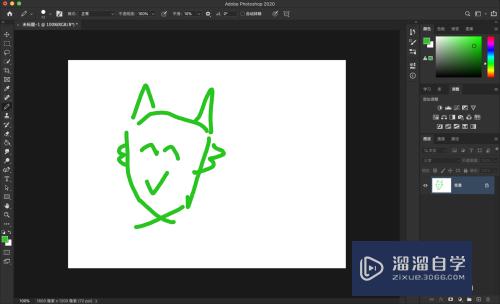
第4步
这个同画笔工具一样。可以设置铅笔的笔尖大小
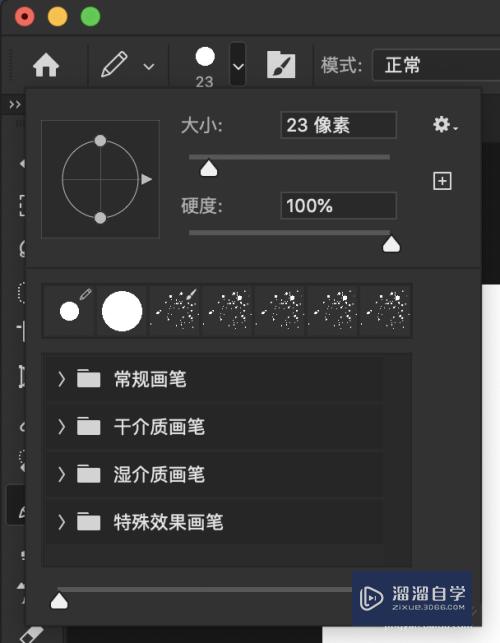
第5步
模式。选择的是画笔在图像的叠加模式
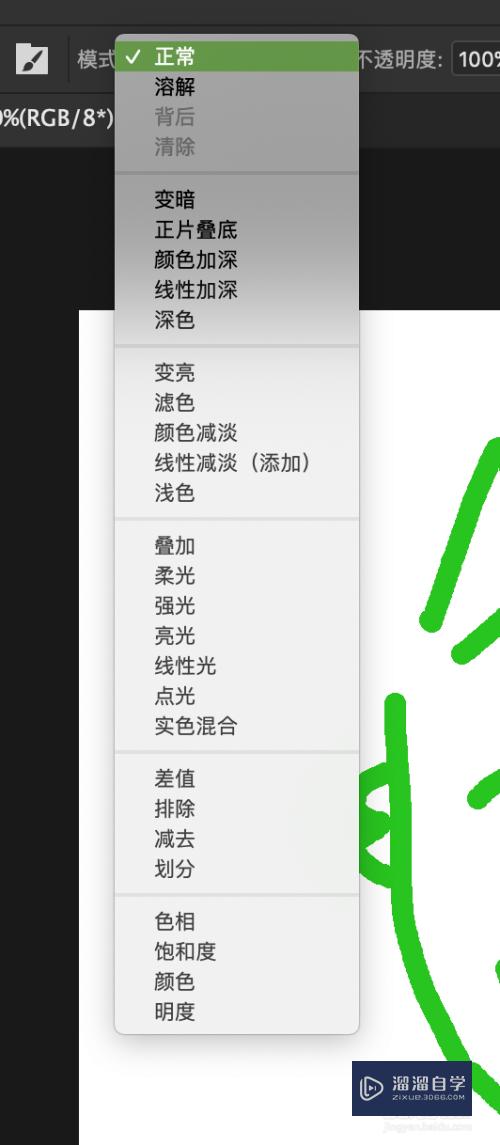
第6步
不平滑度。设置铅笔的透明程度
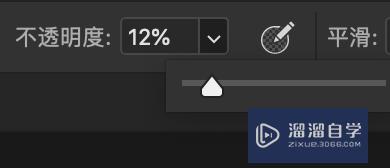
第7步
三种透明度的对比图
以上关于“如何使用PS的铅笔工具(如何使用ps的铅笔工具抠图)”的内容小渲今天就介绍到这里。希望这篇文章能够帮助到小伙伴们解决问题。如果觉得教程不详细的话。可以在本站搜索相关的教程学习哦!
更多精选教程文章推荐
以上是由资深渲染大师 小渲 整理编辑的,如果觉得对你有帮助,可以收藏或分享给身边的人
本文标题:如何使用PS的铅笔工具(如何使用ps的铅笔工具抠图)
本文地址:http://www.hszkedu.com/65249.html ,转载请注明来源:云渲染教程网
友情提示:本站内容均为网友发布,并不代表本站立场,如果本站的信息无意侵犯了您的版权,请联系我们及时处理,分享目的仅供大家学习与参考,不代表云渲染农场的立场!
本文地址:http://www.hszkedu.com/65249.html ,转载请注明来源:云渲染教程网
友情提示:本站内容均为网友发布,并不代表本站立场,如果本站的信息无意侵犯了您的版权,请联系我们及时处理,分享目的仅供大家学习与参考,不代表云渲染农场的立场!